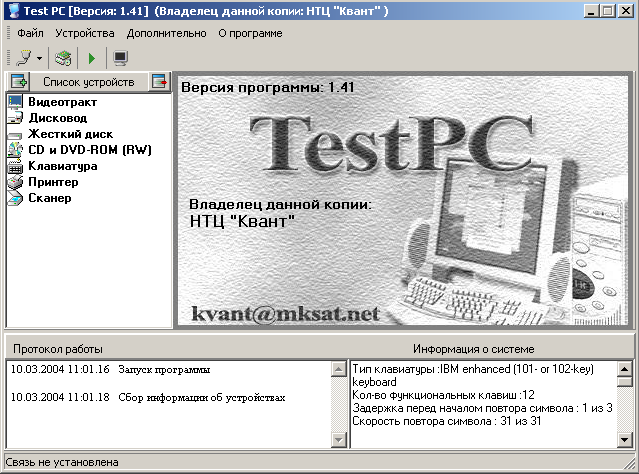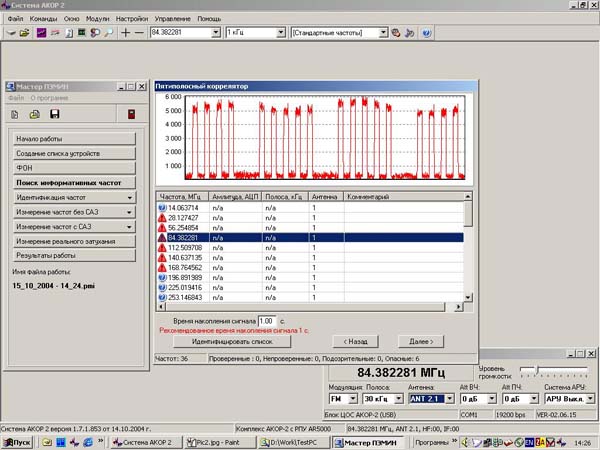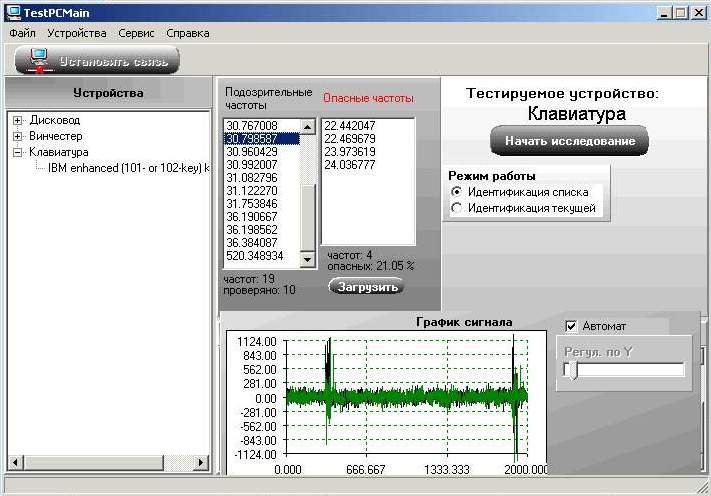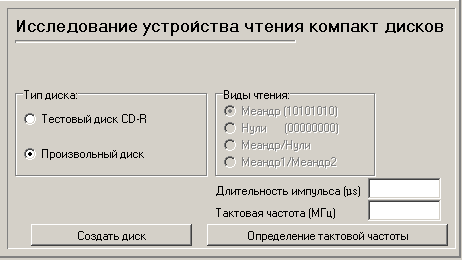- •Лабораторна робота № 122. Тести для вимірювання пемвн від засобів електронно-обчислювальної техніки
- •1 Мета роботи
- •2 Ключові положення
- •3 Лабораторне устаткування
- •4 Порядок підготовки й виконання роботи
- •5 Ключові запитання
- •5 Література
- •Домашня підготовка
- •4.3 Види вимірювань, вимоги до вимірювачів, вибір тестів
- •4.3.1 Вимоги до вимірювальної лабораторії
- •4.3.2 Вимірювання в області акустики
- •4.3.3 Вимірювання електричних сигналів
- •4.3.4 Вибір засобів вимірювання у вч області
- •4.3.4 Вимірювання електромагнітного поля
- •4.3.5 Вибір тестів при вимірюванні певмн цифрових сигналів
- •4.3.6 Структура пемвн цифрових рідинно-кристалічних моніторів
- •4.3.7 Небезпечні інтерфейси цифрових рідинно-кристалічних моніторів
- •3.4 Оцінка захищеності мережеутворюючих компонентів локальних обчислювальних мереж
- •3.5 Оцінка та розрахунок похибки виконаних вимірювань
- •5 Література
Лабораторна робота № 122. Тести для вимірювання пемвн від засобів електронно-обчислювальної техніки
1 Мета роботи
Вивчення тестів для вимірювання побічних електромагнітних випромінювань та наводок (ПЕМВН) від засобів електронно-обчислювальної техніки (ЕОТ) – для дослідження відео тракту, клавіатури, жорсткого диску, дисковводу, СD-ROM, принтера, сканера, мережі, вимірювання наводок у лініях. Передбачається отримання навиків побудови та застосування тестів у процесах оцінки захищеності ЕОТ.
2 Ключові положення
Тести для дослідження ПЕМВН від засобів ЕОТ використовуються у процесі вимірювань під час атестації об’єктів інформатизації за вимогами безпеки інформації, що підлягає захисту. Програмні методи генерування тестів відрізняються дружнім інтерфейсом та простотою використання.
Тести призначено для виявлення каналів витоку інформації, побічного електромагнітного випромінювання та наведень від засобів електронно-обчислювальної техніки (ЕОТ).
3 Лабораторне устаткування
Дана лабораторна робота описує програму TestPC версії 1.41.
Для успішного функціонування програми необхідна персональна електронно-обчислювальна машина (ПЕОМ) зі встановленою операційною системою Microsoft Windows. Версія системи повинна бути 32-розрядною(Windows 3.11 не підійде).
Програма розрахована на її застосування в 32-розрядних операційних системах Microsoft Windows(95/95SR2/98/Millennium/NT-4.0/ NT5.0 (Windows 2000)/ NT5.1(Windows XP).
4 Порядок підготовки й виконання роботи
Підготовка до проведення роботи
1. Знати призначення, принцип роботи та функції тестів ПЕОМ та мережі.
2. Визначити призначення та ознайомитись з характеристиками тестами ПЕОМ, зокрема залежних від характеристик та параметрів дисплею.
3. Підготувати відповіді на контрольні питання та тестові завдання.
Виконання роботи 1. Включити досліджувану ПЕОМ. 2. Стартувати програму TestPC версії 1.41. З’явиться головне вікно програми (рис. 1). 3. Вивчити головне вікно інтерфейсу користувача. Головне вікно програми складається з чотирьох основних частин: 1) списку пристроїв для дослідження 2) головного меню та меню швидкого запуску 3) параметри досліджуваного пристрою. 4) вікно протоколу роботи й інформація про систему. |
Рис. 1. Головне вікно програми |
При запуску, програма показує всі пристрої, які вона може досліджувати, а ті пристрої, які програма не знайшла в системі, стають не доступними та виділяються сірим кольором. При виборі того або іншого пристрою у вікні (3) (рис.1) з’являються параметри пристрою, і вибір тестового сигнал.
Програма не визначає наявність сканерів в системі (пункт меню «Сканер» буде завжди доступним, навіть якщо сканера немає).
4. Вивчити тест дослідження відео тракту.
Для тестування відеотракту слід вибрати відповідний пункт в меню Пристрою, а потім оибрати назву Вашої відеокарти.
Для дослідження відеотракту існують 4 типи відео режиму. Для дослідження відеотракту необхідно використовувати гарячі клавіші (рис. 2):
F1 - тип відео сигналу 1 (мал. 1.1)
F2 - тип відео сигналу 2 (мал. 1.1)
F3 - тип відео сигналу 3 (мал. 1.1)
F4 - параметри сигналу (тільки при активному відео сигналі)
F5 - чорний екран. (мал. 1.1)
ESC - для виходу з тестового режимуПрограма автоматично визначає кадрову і тактову частоту, але на ОС Windows 9x Вам доведеться задати їх вручну.
На рис. 3 показано вид тестового сигналу від відео тракту при виборі тесту клавішею F3.
Рис. 2 Сторінка «Тестування відеотракту» |
Рис. 3. Вид тестового сигналу від відеотракту |
5. Вивчити тест дослідження клавіатури.
Тестування клавіатури негласно відбувається протягом всього часу роботи програми. Хоча настійно рекомендується обирати відповідний пункт в меню. При натисненні тієї або іншої клавіші вона буде відображена на екрані (для прикладу ми затиснули Ctrl і Enter, на рис. 4 це виразно видно).
Рис. 4 Сторінка «Тестування клавіатури» |
Рис. 5 Вид тестового сигналу від клавіатури |
Разом з тим, в операційній системі Windows, натиснення деяких клавіш неможливо перехопити (наприклад Tab). |
Тому для тестування використовуйте звичні клавіші, наприклад з буквами або цифрами. Якщо програма неактивна, натиснення клавіш не фіксується.
На рис. 5 показано вид тестового сигналу від клавіатури.
6. Вивчити тест дослідження жорсткого диска
Для тестування жорсткого диска слід вибрати відповідний пункт в меню Пристрої, а потім вибрати назву диска, що цікавить Вас.

Рис. 6 Сторінка «Тестування жорсткого диска»
Для початку дослідження Вам необхідно в панелі швидкого запуску натискувати клавішу «Запустити тест» (рис. 7) або натискувати гарячу клавішу F9.
Для припинення дослідження Вам необхідно в панелі швидкого запуску натискувати клавішу «Зупинити тест» (рис. 8) або натискувати гарячу клавішу ESC.
Рис. 7 Панель Меню і Панель Швидкого запуск |
Рис. 9 Вид тестового сигналу від вінчестера |
Рис. 8 Панель Меню і Панель Швидкого запуску |
На рис. 9 показано вид тестового сигналу від жорсткого диску
7. Вивчити тест дослідження CD-ROM
Рис. 10 Сторінка Тестування CD-ROM |
Для тестування жорсткого диска слід вибрати відповідний пункт в меню Пристрої, а потім обрати назву диска, що цікавить Вас. Для початку дослідження необхідно вставити диск в пристрій, обрати його тип в меню «Тип диска», а після в панелі швидкого запуску натискувати клавішу «Запустити тест» (рис. 7) або натискувати гарячу клавішу F9.
|
Для припинення дослідження Вам необхідно в панелі швидкого запуску натискувати клавішу «Зупинити тест» (рис. 8) або натискувати гарячу клавішу ESC.
Для дослідження CD-ROMa рекомендується використовувати спеціальний диск, для його створення натискуйте кнопку «Створити диск» (див. рис. 10).
8. Вивчити тест дослідження принтера
Для дослідження принтера слід вибрати відповідний пункт в меню Пристрої, а потім вибрати назву принтера, що цікавить Вас.
Рис. 11 Сторінка «Тестування принтера» |
Після натискувати клавішу Друк. При необхідності змінити настройок друку Вам необхідно натискувати кнопку «Властивості/Друк». Для визначення тактової частоти Вам необхідно виміряти швидкість друку одного листа. Це Ви можете зробити за допомогою секундоміра або перед початком друку принтером листу натискувати кнопку «Почати відлік», а по закінченню друку натискувати клавішу «Закінчити відлік». |
9. Вивчити тест дослідження сканера
Для дослідження сканера слід обрати відповідний пункт в меню Пристрої.
Рис. 12 Сторінка «Тестування сканера» |
Після натискувати кнопку «Обрати пристрій» або «Начать устр. исп. По умолчанию». Перед Вами з’явиться стандартне діалогове вікно сканера, в якому Ви можете задати дозвіл і почати сканування. Для визначення тактової частоти Вам необхідно заміряти швидкість друку одного листу. Це Ви можете зробити за допомогою секундоміра. |
10. Вивчити тест дослідження мережі
Для дослідження мережі слід обрати відповідний пункт в меню Пристрої.
Рис. 13 Сторінка «Тестування мережі» |
Рис. 14. Программа «network.exe» |
В параметрах, що з’явилися, буде вказано мережне ім.’я цього комп’ютера (рис 13). Після цього на комп’ютері в мережі запускаємо допоміжну програму «network.exe» (рис 14). |
В ній указуємо ім’я комп’ютера, до якого вона виконуватиме підключення, тобто те ім’я комп’ютера, яке вказаний в програмі «TestPC» і натискую кнопку «Зв’язок». Для початку дослідження в панелі швидкого запуску натискувати клавішу «Запустити тест» (рис 7) або натискувати гарячу клавішу F9.